ThinkPad X201 tabletをタブレットスタイルで操作 使い勝手は? 【レビュー】
X201 tabletをタブレットにして操作してみました。
このようなタブレット機能が搭載されたノートでは、
タブレットスタイルでの使用時にはキーボードやキーボード周辺の機能を使用する事が出来ない為、
キーボードがなくても、全ての機能を使用する事ができるような機能の搭載や様々な工夫がなされています。

そういうわけで、X201 tabletには一体どのような機能が搭載されているのかを確認する為に、
マシンをタブレットに変えて様々な操作をしてみました。

タブレットスタイルのX201 tablet。

ディスプレイの周辺にはタブレットボタンが並びます。
当然ですが、この状態のままマシンの起動が行えますし、
起動している状態で、ノートPCスタイルにしたり、タブレットにしたりする事が可能です。

タブレット時にも使用可能な指紋センサー。
では次に、起動している状態のX201 tablet。
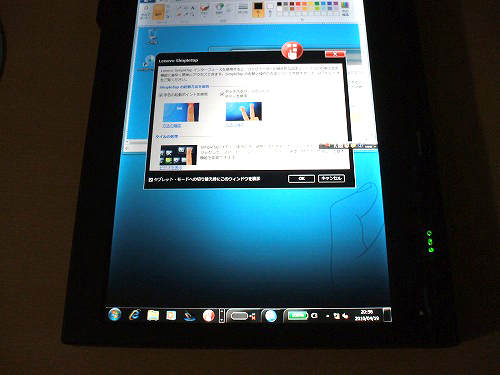
画面が縦向きになっています。
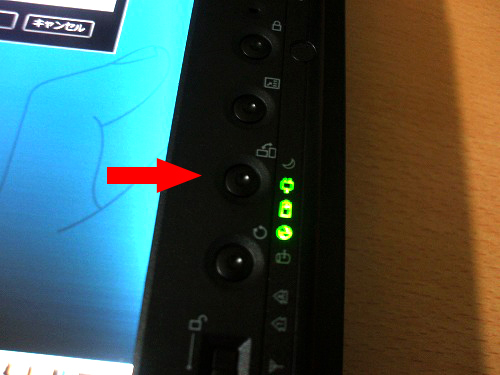
矢印の先のあるタブレットボタンは、画面の縦横を切り替える為のボタンです。
これを押すと・・
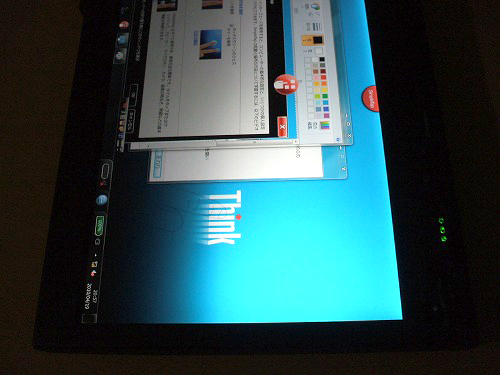
横向き画面になりました。
もう一度押すと、また縦向きの画面になり・・といった具合に、時計回りに画面の向きが切り替わります。
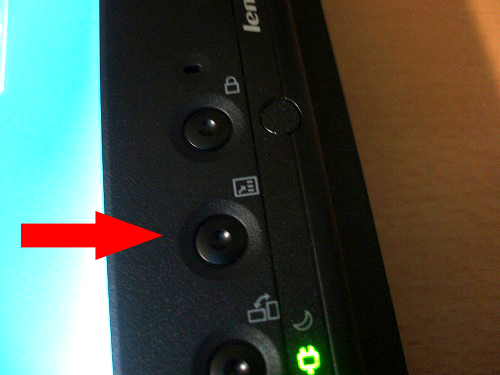
次にこのボタン。
これはタブレットのショートカットメニューを呼び出すボタンです。
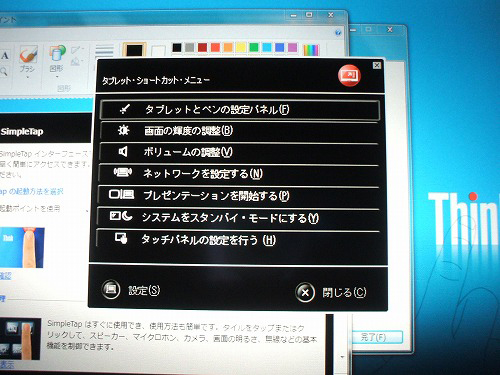
このようなショートカットメニューで、画面の輝度や音量、ネットワークの設定などを行う事ができます。
ちなみに・・・
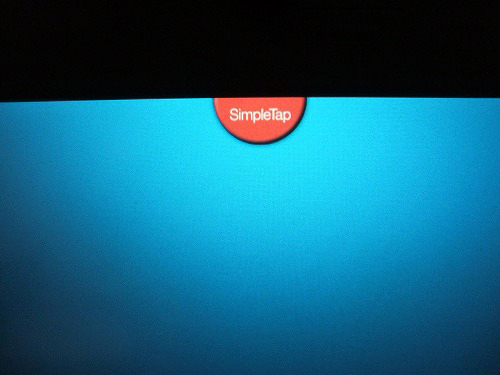
画面端に見える、「SimpleTap」のマークをタッチすると・・
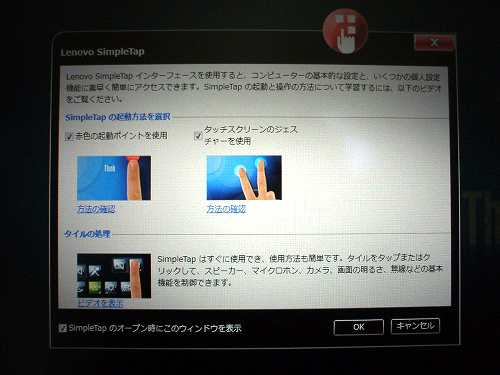
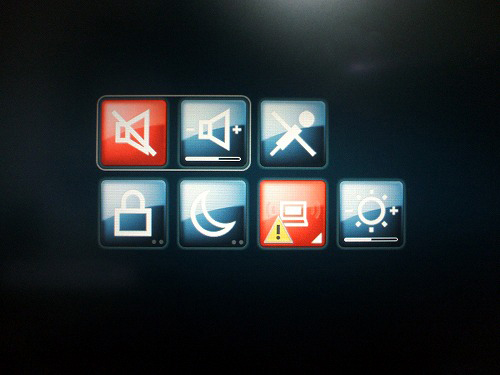
このような「レノボ シンプルタップ」というインターフェースに切り替わります。
この一つ一つのマークは「タイル」と呼ばれ、
タッチする事で各タイルに割り当てられた機能の設定などを視覚的に行う事ができます。
例えば・・
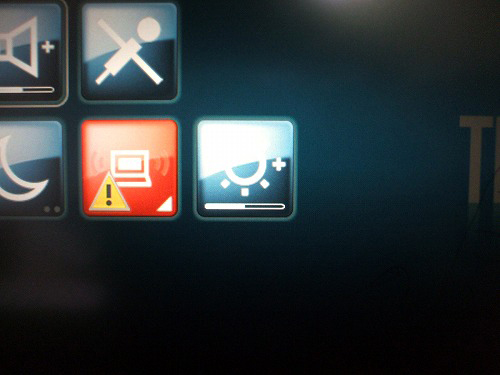
この右端に配置されたタイルをタッチすると・・・
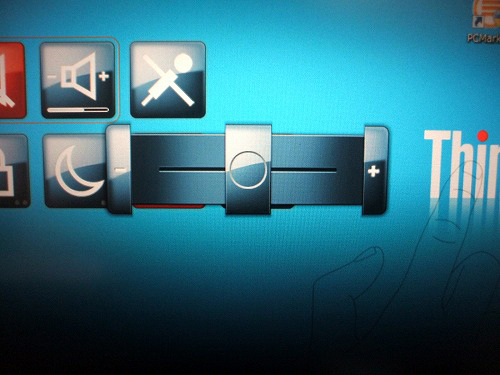
一時的にこのような画面へと切り替わります。
指でバーを左右に移動させる事により、画面の輝度の調整を行う事ができます。
ちなみにこのタイル、デフォルトでは基本的な機能のものしか用意されていませんが・・
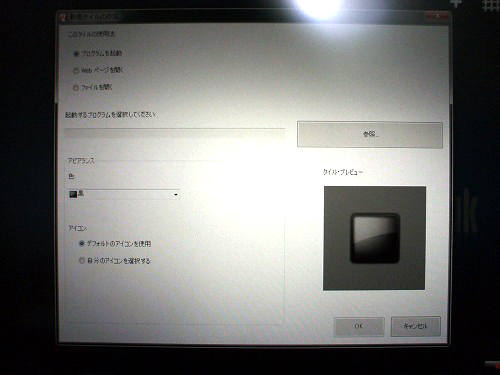
このような設定画面で、タイルにプログラムを割り当てる事も可能です。
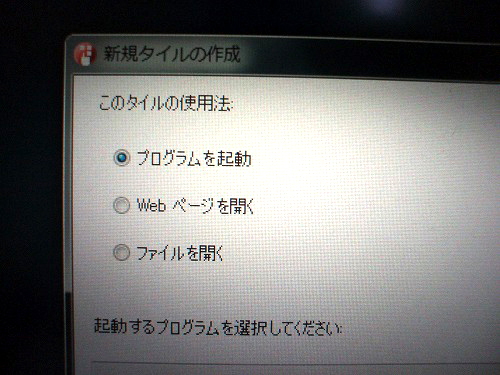
次はX201 tabletに標準で付属しているタブレット・デジタイザーペンについて。

こんなパッケージに入っていました。
ペンと一緒に写っているのは交換用のペン先と、金属のものははじめなんだろうと思ったのですが、
ペン先を取り外す為の専用ツールのようです。
ペン先は結構沢山の予備が入っていますが、そんなにすぐにダメになっちゃうものなんでしょうか?
ちなみに書くまでもありませんが、
タブレットスタイル時には、このデジタイザーペンや指を使って操作します。

操作方法は画面にペンで触れるだけ。
デジタイザーペンの横にあるボタンを押しながら画面に触れると、右クリックとなります。
大きな動きの操作に対しては指を使用するのが便利ですが、細かい部分の操作や文字を書くのにはペンが便利です。
なお、このデジタイザーペンは・・

このような感じに・・

筐体の右側面に収納する事ができます。
なお、タブレット時の文字の入力についてですが・・
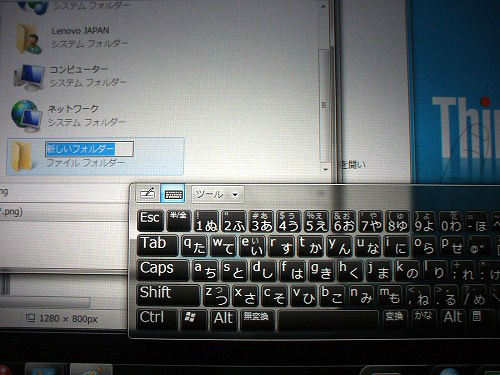
文字の入力時には画像のようなスクリーンキーボードや、

手書き入力ツールを使用して入力を行います。
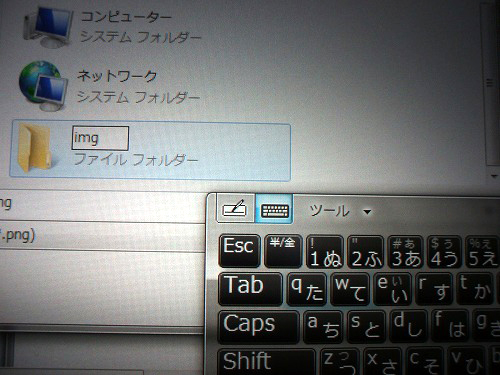
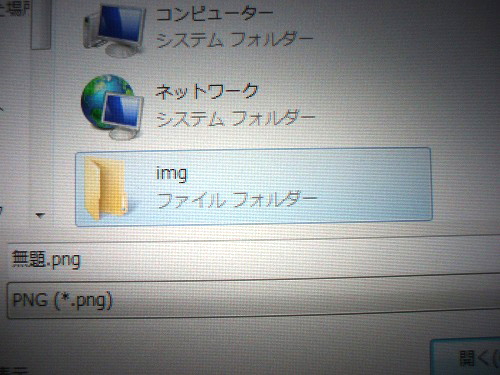
このような感じに入力する事が出来ました。
ちなみにスクリーンキーボードは・・

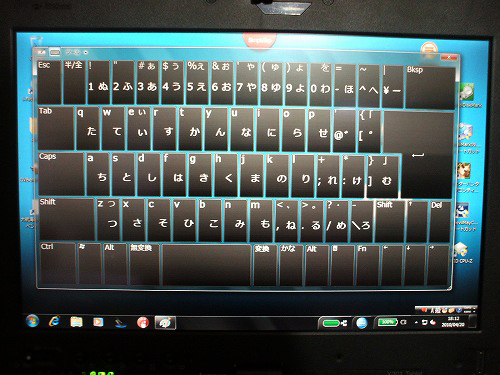
このような感じにサイズ調節が可能です。(指で伸ばすだけ)

こちらは画面を拭く為のクリーナー。
どうしてもタッチ式の画面は指紋がつきますので、まめに拭きたい所です。
Thinkpadのロゴが入っています。
ちなみにデジタイザーペンや指でのタッチ操作の精度ですが、
素早い動作や、指でのタッチが弱いと無反応だったりする事があり、慣れるまではちょっと使いにくいです。
私的には完全にタブレットとしてしようするよりも、
ノートPCの機能と両用で使用するのが便利だと感じました。
細かい動きや文字の入力などはマウスやタッチパッド、キーボードなどを使用し、
プログラムの起動やファイルの整理、「はい」「いいえ」等のボタン操作などには指やペンを使用する・・
様々な操作が通常よりも素早く行え、非常に快適です。
タブレットのスタイルも、多分慣れると便利なのではないかなと思います。
※例えば学生などでは、ペンを使用することで、通常のフォントにはない記号や数式を書き込んでおく事ができたり、
講義などで見聞きした事を、素早く図などを書き込んでメモしておく・・などといった活用法も可能です。
ユーザーのおかれた環境によっては、非常に便利なモデルだと思います。
ちなみに私は、このようなタッチ式のスクリーンに慣れると、普通のPC使用時にも思わず画面を触ってしまったりします。
で、あれ?何でうごかないんだろ?って・・
それだけ便利だという事です。
文字入力などは、キーボードの方が圧倒的に速いですけどね。
私的にはタブレット式のマシンはともかく、タッチスクリーンのディスプレイオプションは、
他のモデルでも標準的なオプションになればいいのになあなんてよく思います。
では、この辺で眠いので終わります。
X201 tabletの記事はまだ続きますので、興味のある方は読んでみてください。
・X201 tablet これはかなり面白いモデルです
・X201 tabletをタブレットスタイルで操作 (現在の記事)
・Core i7搭載 X201 tabletのスペックの詳細
・X201 tabletでベンチマーク 性能は?
・X201 tabletのまとめ どのような用途に適しているのか?


















